Genellikle sanal makineleri çalıştırmak için Proxmox VE sunucunuzda bir GPU'ya ihtiyacınız yoktur. Ama eğer istersen Proxmox VE sanal makinelerinizde 3D hızlandırmayı (VirtIO-GL veya VirGL kullanarak) etkinleştirin , veya AI/CUDA hızlandırması için Proxmox VE konteynerindeki bir GPU'dan geçiş Proxmox VE sunucunuzda bir GPU'nun ve gerekli GPU sürücülerinin yüklü olması gerekir.
Bu makalede, resmi NVIDIA GPU sürücülerinin en son sürümünü Proxmox VE 8'e nasıl yükleyeceğinizi göstereceğiz, böylece bunu Proxmox VE sanal makinelerinizde VirIO-GL/VirGL 3D hızlandırma için kullanabilir veya NVIDIA GPU'nuzu doğrudan aktarabilirsiniz. AI/CUDA hızlandırması için Proxmox VE kapsayıcıları.
İçeriğin Konusu:
Proxmox VE Sunucunuzda NVIDIA GPU'nun Yüklü Olup Olmadığını Kontrol Etme
NVIDIA GPU sürücülerini Proxmox VE sunucunuza yüklemek için sunucunuzda bir NVIDIA GPU donanımının kurulu olması gerekir. Sunucunuzda bir NVIDIA GPU donanımının mevcut/kurulu olup olmadığını doğrulamak için yardıma ihtiyacınız olursa, .
Proxmox VE Topluluk Paketi Depolarını Etkinleştirme (Kurumsal Kullanıcılar için İsteğe Bağlı)
Proxmox VE kurumsal aboneliğiniz yoksa, Proxmox VE topluluk paketi depolarını etkinleştirin Proxmox VE sunucunuz için NVIDIA GPU sürücülerini derlemek amacıyla gerekli başlık dosyalarını yüklemek için.
Proxmox VE Paketi Veritabanı Önbelleğini Güncelleme
Proxmox VE topluluk paketi havuzlarını etkinleştirdikten sonra şuraya gidin: pve > Kabuk Proxmox VE kontrol panelinden Proxmox VE paketi veritabanı önbelleğini güncellemek için aşağıdaki komutu çalıştırın:
$ uygun güncelleme
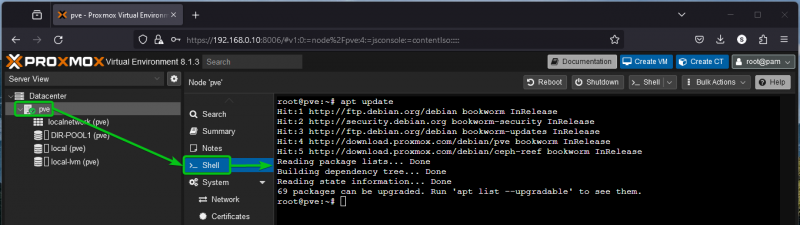
Proxmox VE Çekirdek Başlıklarını Proxmox VE'ye Yükleme
Proxmox VE çekirdek başlıkları, NVIDIA GPU sürücüleri çekirdek modüllerini derlemek için gereklidir.
Proxmox VE çekirdek başlıklarını Proxmox VE sunucunuza yüklemek için aşağıdaki komutu çalıştırın:
$ uygun düzenlemek -Ve pve-başlıkları-$ ( Adın -R )Promox VE çekirdek başlıkları Proxmox VE sunucunuza kurulmalıdır.
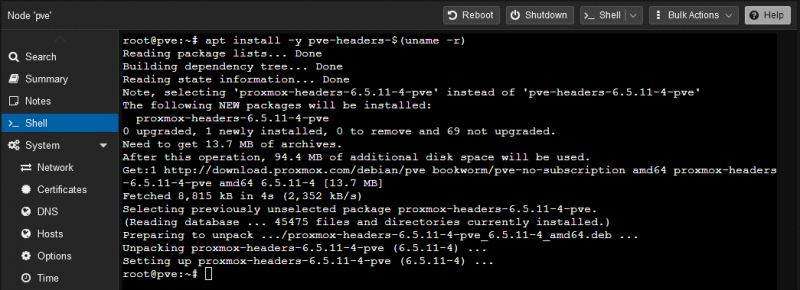
Proxmox VE'de NVIDIA GPU Sürücüleri için Gerekli Bağımlılıkların Kurulumu
NVIDIA GPU sürücüleri çekirdek modüllerini oluşturmak için Proxmox VE sunucunuza da bazı bağımlılık paketleri kurmanız gerekir.
Gerekli tüm bağımlılık paketlerini Proxmox VE sunucunuza yüklemek için aşağıdaki komutu çalıştırın:
$ uygun düzenlemek build-essential pkg-config xorg xorg-dev libglvnd0 libglvnd-dev Kurulumu onaylamak için “Y” tuşuna basın ve ardından tuşuna basın.
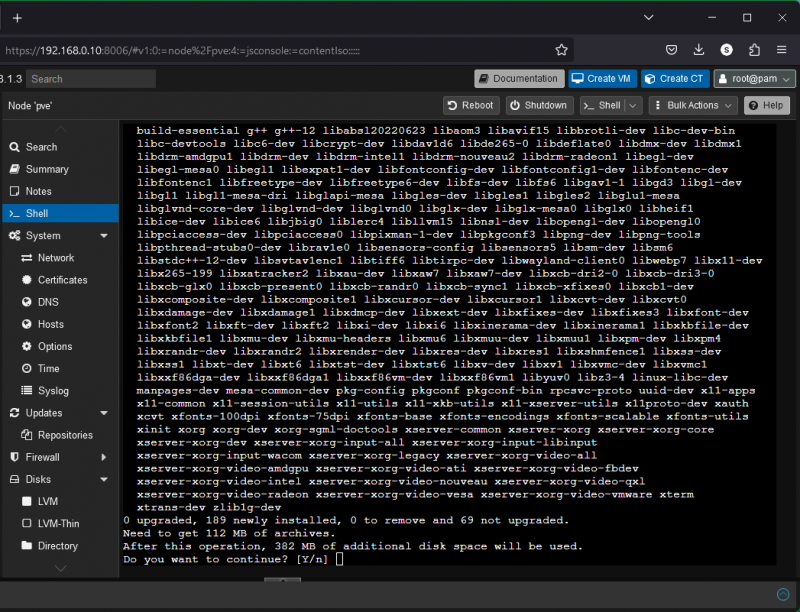
Gerekli bağımlılık paketleri internetten indirilmektedir. Tamamlanması biraz zaman alır.
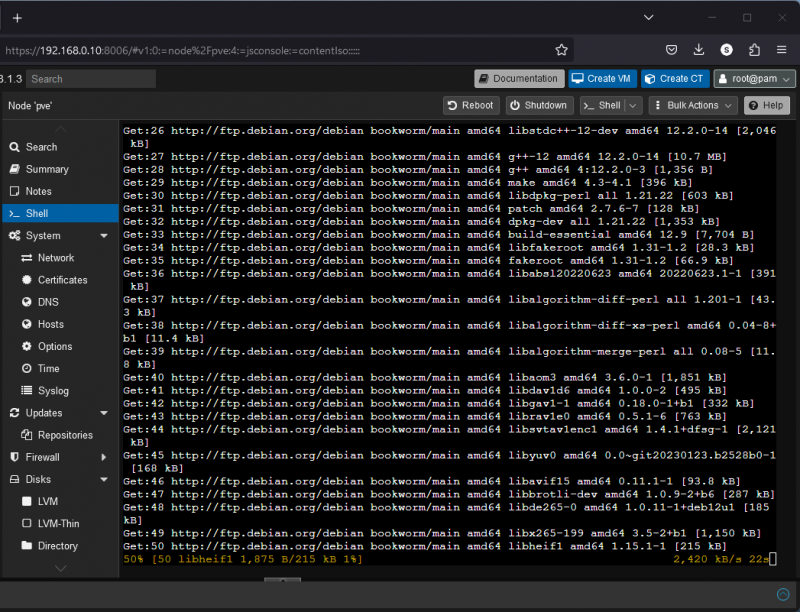
Gerekli bağımlılık paketleri kuruluyor. Tamamlanması biraz zaman alır.
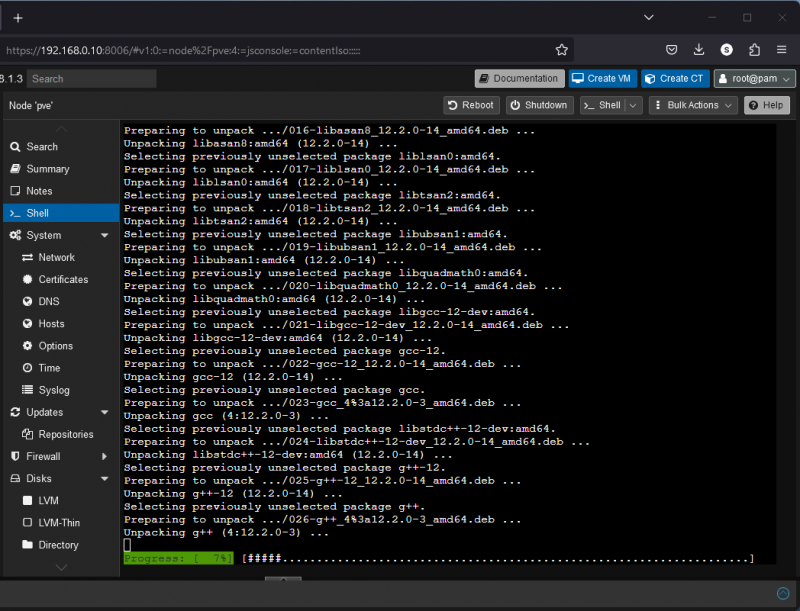
Bu noktada gerekli bağımlılık paketlerinin Proxmox VE sunucunuza kurulması gerekmektedir.
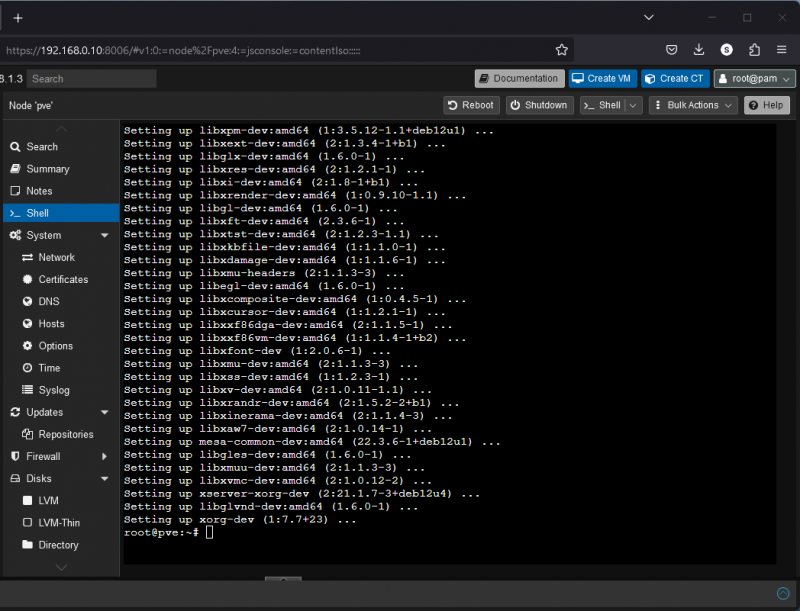
Proxmox VE için NVIDIA GPU Sürücülerinin En Son Sürümünü İndirme
Proxmox VE için resmi NVIDIA GPU sürücüleri yükleyici dosyasının en son sürümünü indirmek için şu adresi ziyaret edin: herhangi bir web tarayıcısından.
Sayfa yüklendikten sonra 'Ürün Türü', 'Ürün Serisi' ve 'Ürün' açılır menülerinden GPU'nuzu seçin [1] . “İşletim Sistemi” olarak “Linux 64-bit”i seçin [2] , “İndirme Türü” olarak “Üretim Şubesi” [3] ve 'Ara'ya tıklayın [4] .
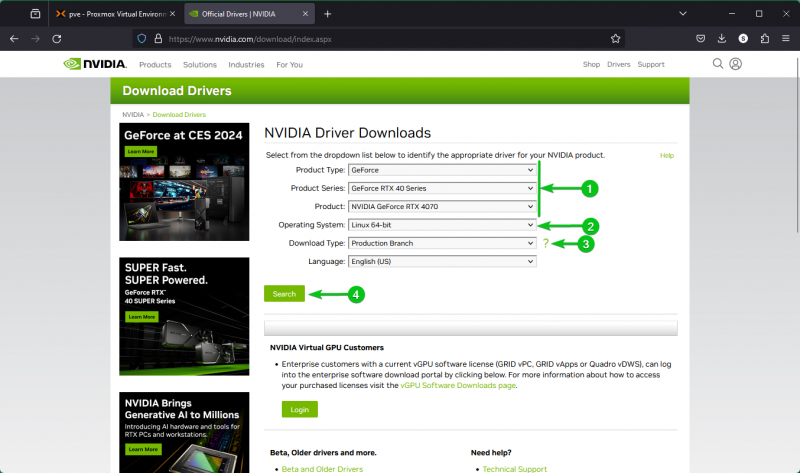
“İndir”e tıklayın.
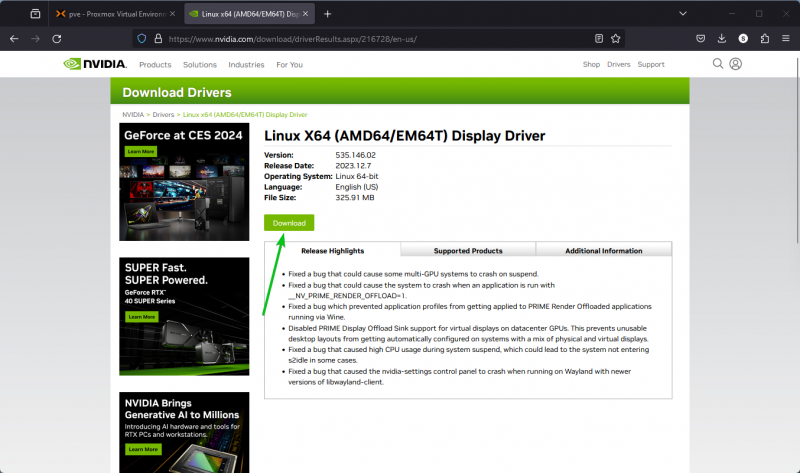
NVIDIA GPU Sürücüleri yükleyici dosyasının indirme bağlantısını kopyalamak için 'Kabul Et ve İndir' seçeneğine sağ tıklayın (RMB) ve 'Bağlantıyı Kopyala' seçeneğine tıklayın.
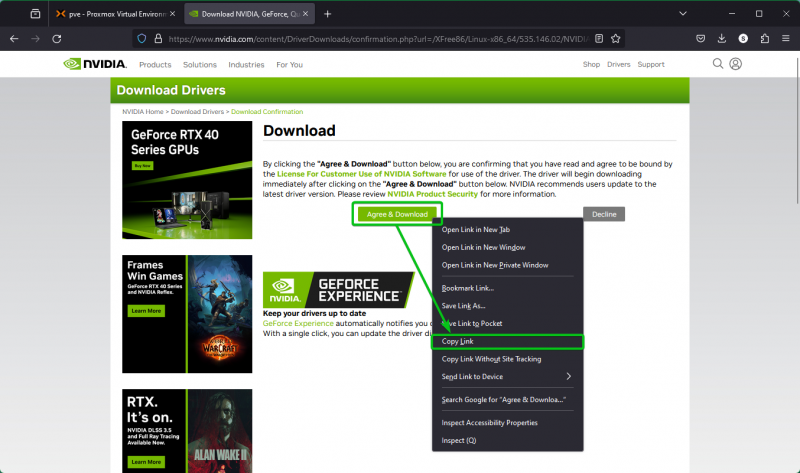
Şimdi Proxmox VE kabuğuna geri dönün ve “wget” komutunu yazın [1] , basmak
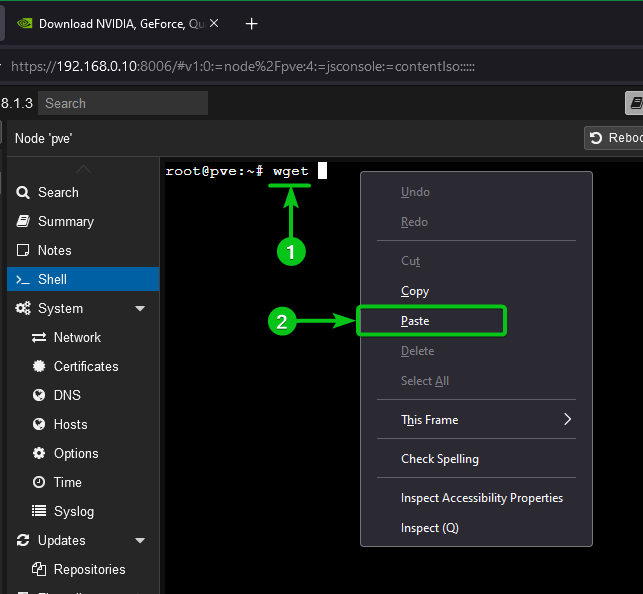
İndirme bağlantısı Proxmox VE kabuğuna yapıştırıldıktan sonra tuşuna basın.
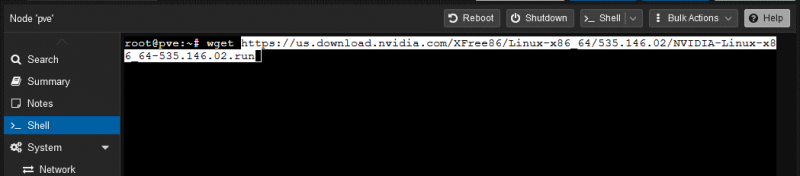
NVIDIA GPU sürücüleri kurulum dosyası indiriliyor. Tamamlanması biraz zaman alır.
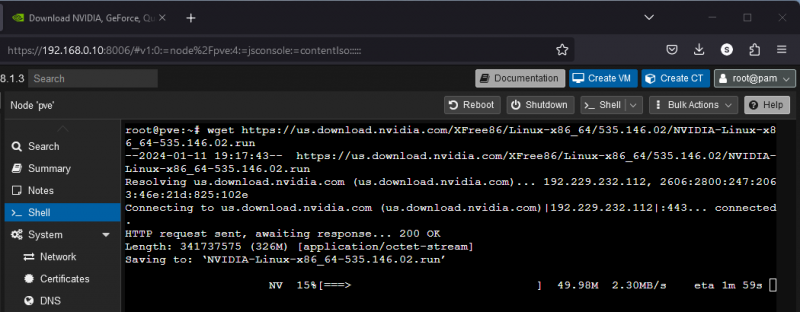
Bu noktada NVIDIA GPU sürücüleri kurulum dosyasının indirilmesi gerekmektedir.
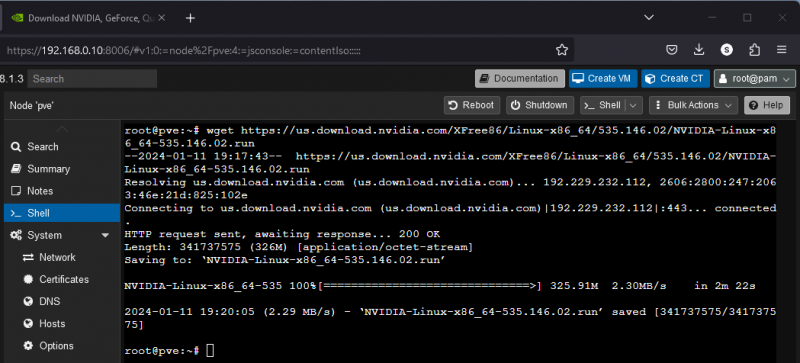
NVIDIA GPU sürücüleri yükleyici dosyasını bulabilirsiniz ( NVIDIA-Linux-x86_64-535.146.02.run bizim durumumuzda) Proxmox VE sunucunuzun ana dizinine.
$ ls -h 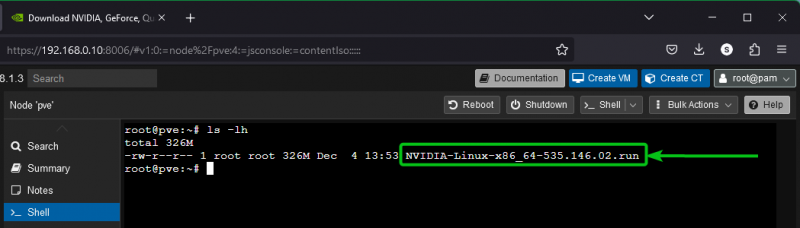
NVIDIA GPU Sürücülerini Proxmox VE'ye Yükleme
NVIDIA GPU sürücüleri yükleme dosyasını Proxmox VE sunucunuzda çalıştırmadan önce, NVIDIA GPU sürücüleri yükleme dosyasına aşağıdaki şekilde yürütülebilir izin ekleyin:
$ mod +x NVIDIA-Linux-x86_64-535.146.02.runŞimdi NVIDIA GPU sürücüleri yükleyici dosyasını aşağıdaki gibi çalıştırın:
$ . / NVIDIA-Linux-x86_64-535.146.02.runNVIDIA GPU sürücüleri artık Proxmox VE sunucunuza kuruluyor. Proxmox VE sunucusu için tüm NVIDIA GPU sürücüleri çekirdek modüllerinin derlenmesi biraz zaman alır.
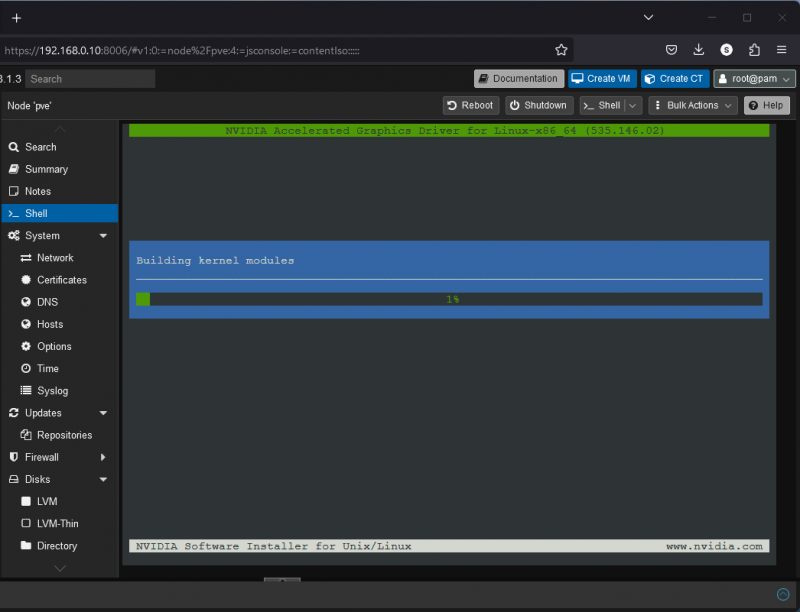
NVIDIA 32 bit uyumluluk kitaplıklarını yüklemeniz istendiğinde 'Evet'i seçin ve tuşuna basın
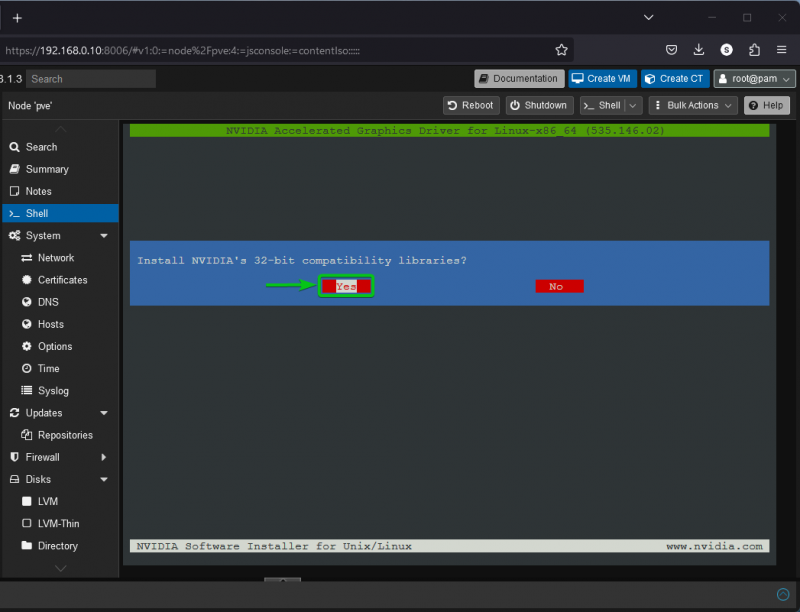
NVIDIA GPU sürücülerinin kurulumu devam etmelidir.

Aşağıdaki istemi gördüğünüzde 'Evet'i seçin ve tuşuna basın
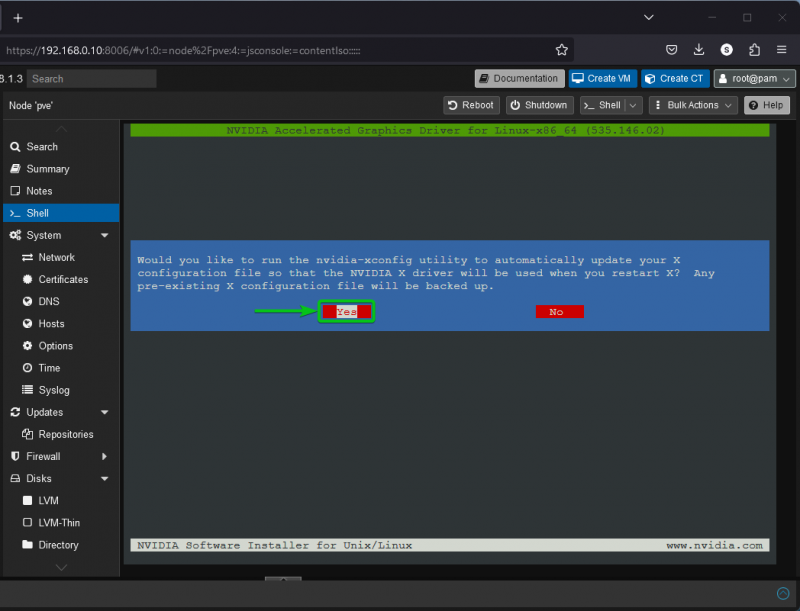
Basmak
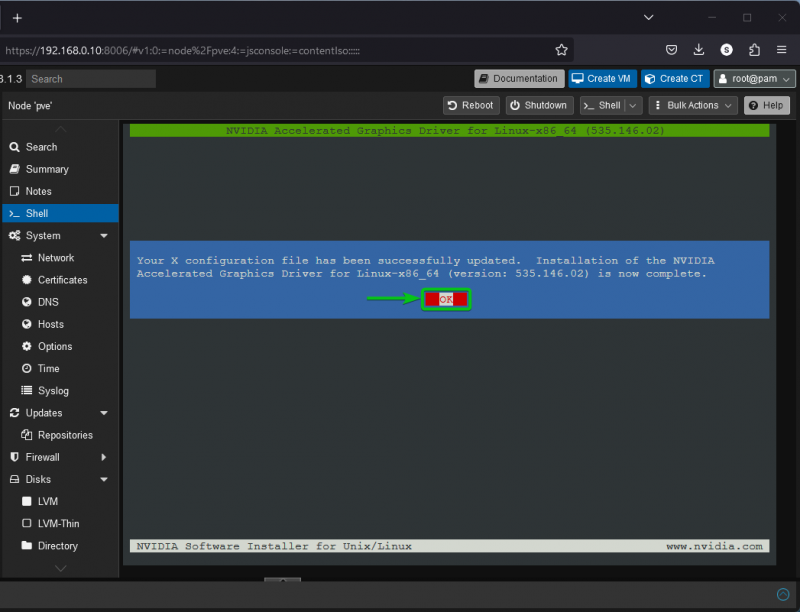
NVIDIA GPU sürücüleri Proxmox VE sunucunuza yüklenmelidir.
Değişikliklerin etkili olması için Proxmox VE sunucunuzu aşağıdaki komutla yeniden başlatın:
$ yeniden başlatNVIDIA GPU Sürücülerinin Proxmox VE'ye Doğru Yüklenip Yüklenmediğini Kontrol Etme
NVIDIA GPU sürücülerinin Proxmox VE sunucunuza doğru şekilde kurulup kurulmadığını kontrol etmek için Proxmox VE kabuğunuzdan aşağıdaki komutu çalıştırın:
$ lsmod | kavramak nvidiaNVIDIA GPU sürücüleri Proxmox VE sunucunuza doğru şekilde kurulmuşsa, aşağıdaki ekran görüntüsünde görebileceğiniz gibi NVIDIA çekirdek modülleri yüklenmelidir:
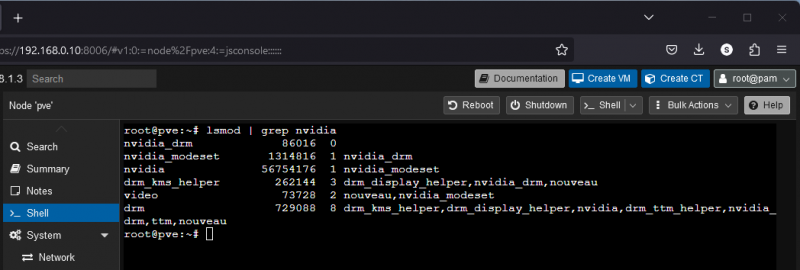
NVIDIA GPU sürücülerinin düzgün çalışıp çalışmadığını doğrulamak için 'nvidia-smi' komutunu da kullanabilirsiniz. Gördüğünüz gibi 'nvidia-smi' komutu, NVIDIA GeForce RTX 4070 (12GB) işlemciye sahip olduğumuzu gösteriyor [1] [2] sürümü Proxmox VE sunucumuzda yüklü ve NVIDIA GPU sürücülerinin 535.146.02 sürümünü kullanıyoruz [3] .
$ nvidia-smi 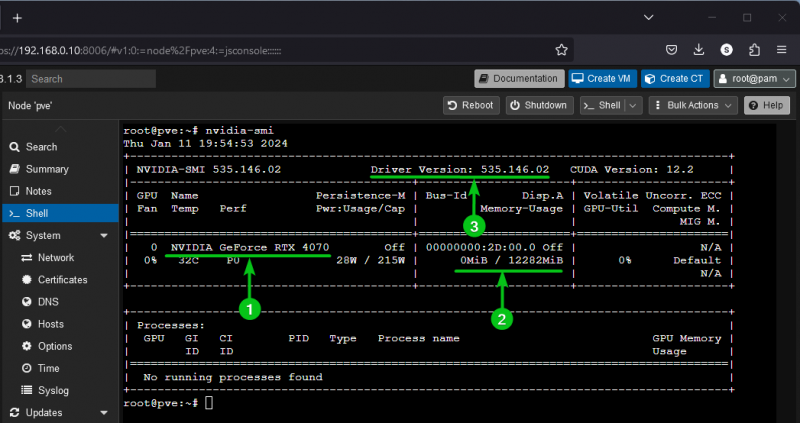
Çözüm
Bu yazımızda resmi NVIDIA GPU sürücülerinin en son sürümünü Proxmox VE sunucunuza nasıl indirip kuracağınızı gösterdik. Proxmox VE sanal makinelerde VirtIO-GL/VirGL 3D hızlandırmayı etkinleştirmek veya AI/CUDA hızlandırma için NVIDIA GPU'yu Proxmox VE LXC kapsayıcılarına geçirmek için NVIDIA GPU'nuzu kullanmak istiyorsanız, NVIDIA GPU sürücüleri Proxmox VE sunucunuza yüklenmelidir. .